6 neue Funktionen von LinkedIn Sales Navigator zur Verbesserung Ihrer Kundenakquise: Social Media Examiner
Linkedin / / April 22, 2022
Möchten Sie mehr Geschäft mit LinkedIn generieren? Möchten Sie mit Sales Navigator mehr für Ihr Geld bekommen?
In diesem Artikel entdecken Sie sechs neue Funktionen des LinkedIn Sales Navigator, die Ihre Kundenakquise verbessern können, und wie Sie sie für maximalen Nutzen nutzen können.
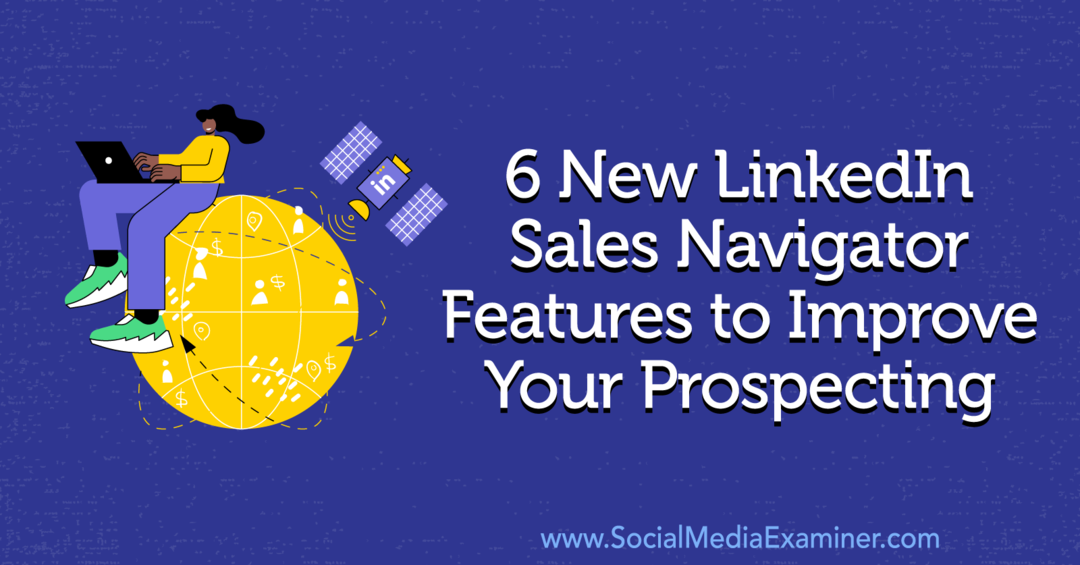
Neues Erlebnis auf der Startseite von LinkedIn Sales Navigator
Wenn Sie sich zum ersten Mal bei Sales Navigator anmelden, wird Ihnen als Erstes die aktualisierte Homepage der Plattform auffallen. Dieses aktualisierte Layout wurde entwickelt, um Ihnen dabei zu helfen, sich auf kritische Aktionen zu konzentrieren und mit Teamkollegen zusammenzuarbeiten. Es wird im ersten Quartal 2022 eingeführt. Werfen wir einen genaueren Blick auf die neue Homepage-Erfahrung.
Nr. 1: Alle Benachrichtigungen im LinkedIn Sales Navigator
Die neu gestaltete Homepage verfügt über zwei Feeds, die auf der linken Seite des Bildschirms angezeigt werden. Die Registerkarte Alle Benachrichtigungen wird oben angezeigt und zeigt Neuigkeiten zu den Accounts und Leads an, denen Sie folgen.
Wenn Sie wichtige Entwicklungen effizienter finden und darauf reagieren möchten, ist der Feed „Alle Benachrichtigungen“ unglaublich hilfreich. Jedes Mal, wenn Sie sich jetzt bei Ihrem Sales Navigator-Konto anmelden, sehen Sie sofort aktuelle Nachrichten und wichtige Updates.
Standardmäßig sortiert LinkedIn die Benachrichtigungen nach Relevanz. Sie können jedoch auf das Dropdown-Menü in der oberen rechten Ecke klicken, um Warnungen stattdessen chronologisch anzuzeigen. Wenn Sie direkt zu Nachrichten zu einem bestimmten Account oder Lead navigieren möchten, können Sie die Suchleiste verwenden, um relevante Benachrichtigungen schnell zu finden.
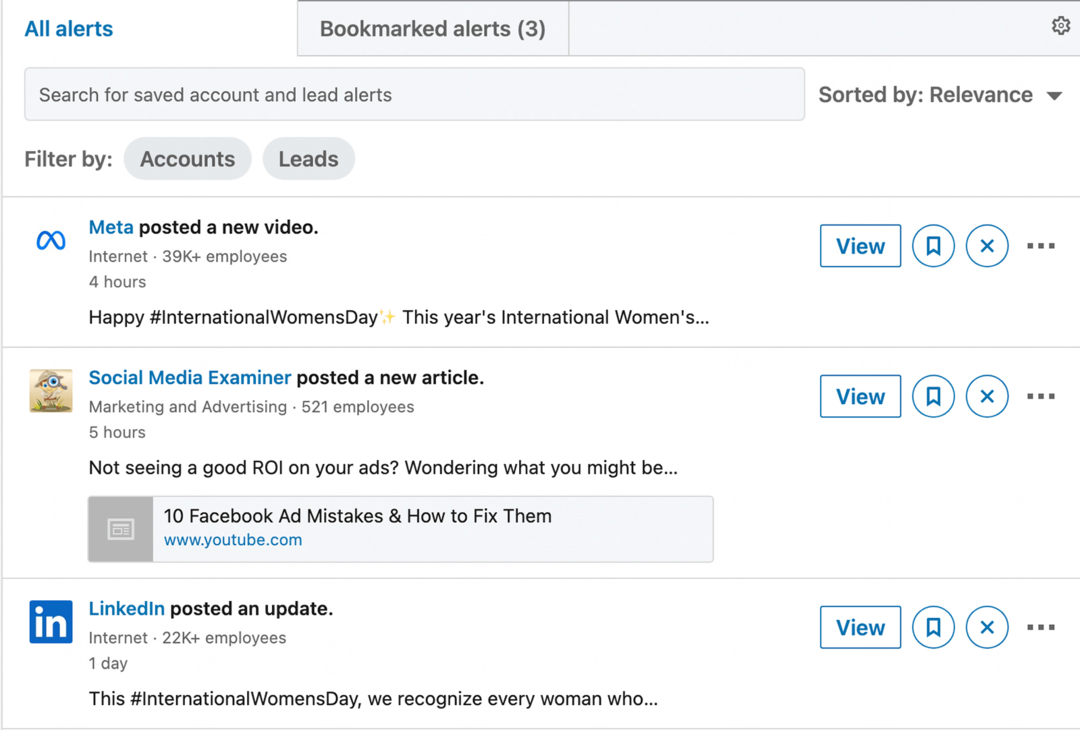
Um sicherzustellen, dass Sie die richtigen Informationen in Ihrem Feed „Alle Benachrichtigungen“ erhalten, können Sie auf die drei Punkte rechts neben jeder Benachrichtigung klicken, um Irrelevanz zu melden oder ähnliche Benachrichtigungen zu deaktivieren. Sie können auch auf die Schaltfläche X klicken, um den Artikel aus Ihrem Feed zu löschen.
Um diese Benachrichtigungen so hilfreich wie möglich zu gestalten, nehmen Sie sich eine Minute Zeit, um Ihre Benachrichtigungseinstellungen anzupassen. Klicken Sie auf das Zahnradsymbol rechts neben den Registerkarten und konfigurieren Sie die Benachrichtigungen, die Sie erhalten. Standardmäßig sind alle Warnungen aktiviert, aber Sie können diejenigen deaktivieren, die keinen Wert bieten. Beispielsweise möchten Sie Ihren Feed möglicherweise nicht mit Benachrichtigungen über akzeptierte Verbindungsanfragen oder Profilansichten überladen.
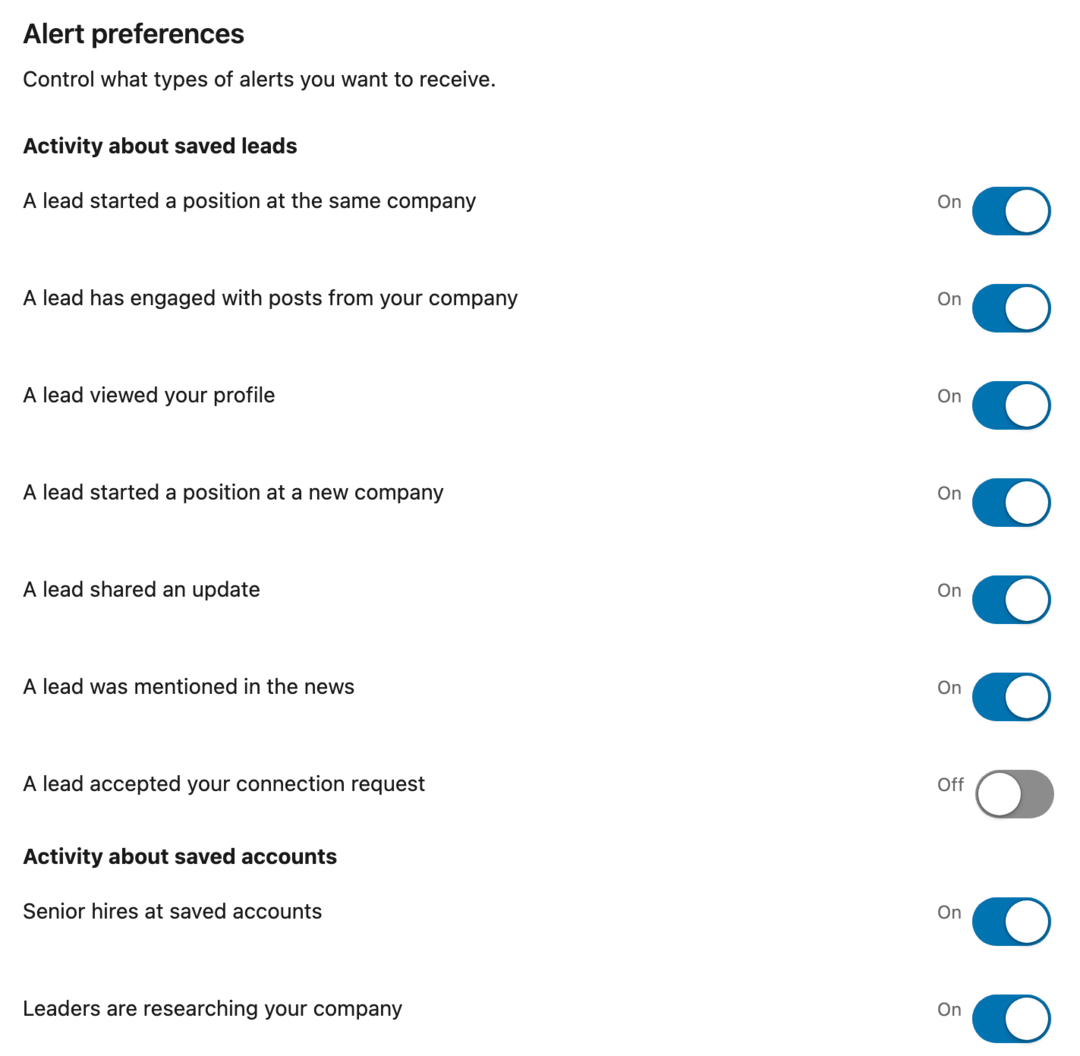
Jetzt sollten Sie Benachrichtigungen erhalten, die Ihnen helfen können, Beziehungen aufzubauen und Verkäufe effektiver zu machen. Zu den auf dieser Registerkarte angezeigten Benachrichtigungen gehören Unternehmensnachrichten, Lead-Updates und Account Insights.
Unternehmens Nachrichten
Sales Navigator zeigt automatisch Nachrichten mit Ihren gespeicherten Konten an. Haben Sie eine Überschrift entdeckt, über die Sie mehr erfahren möchten?
Wenn Sie auf die Schaltfläche Artikel anzeigen klicken, wird ein Fenster geöffnet, das den ersten Absatz oder so des Artikels anzeigt.
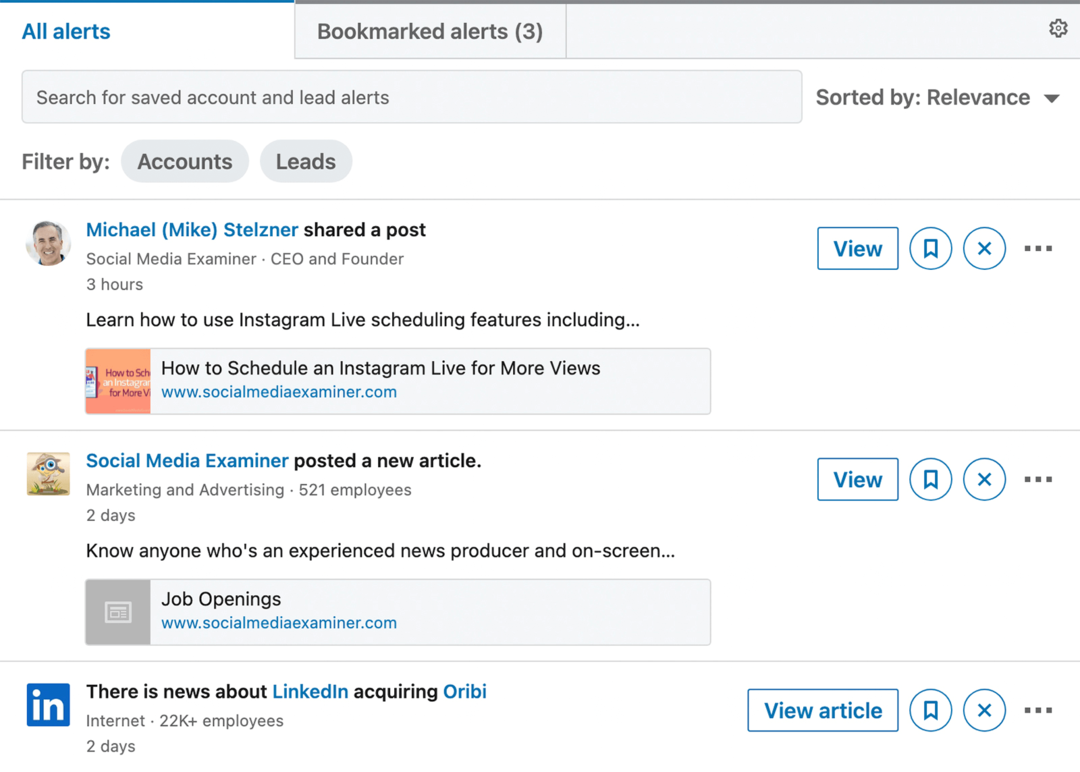
Sie können auf Mehr anzeigen klicken, um den vollständigen Artikel in einem separaten Tab zu öffnen.
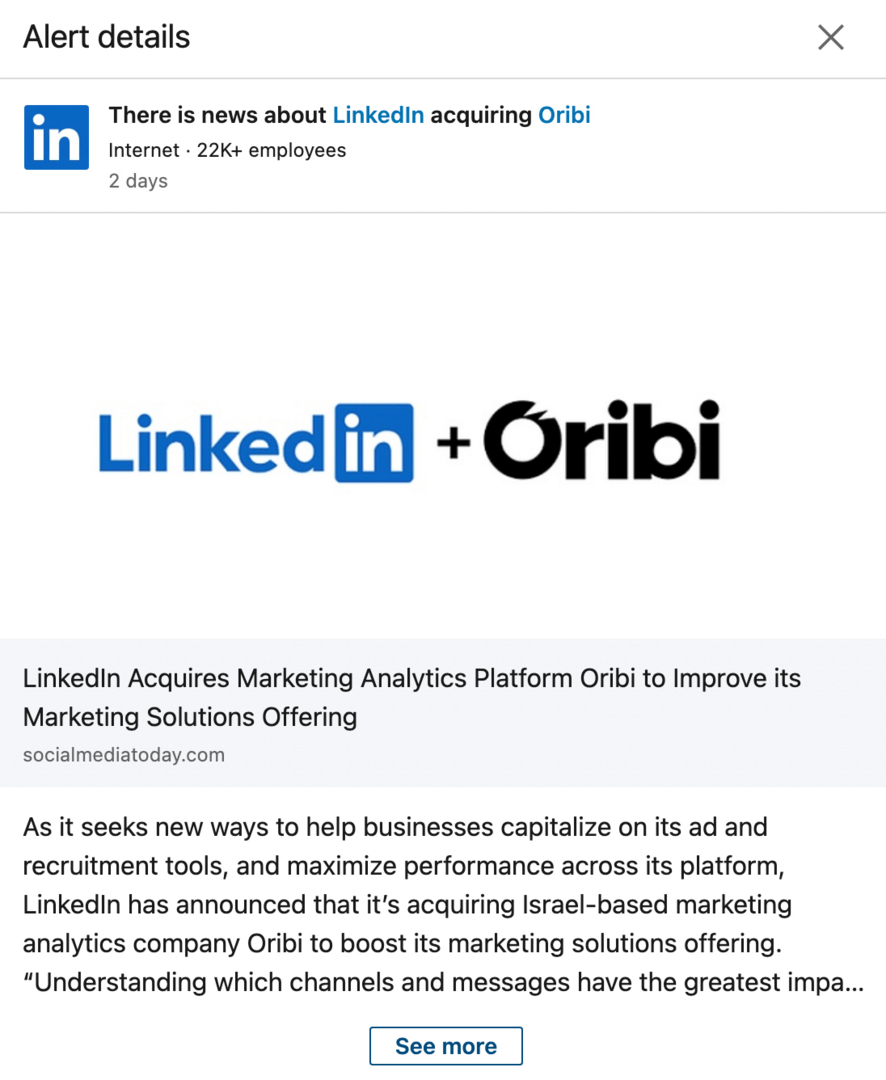
Im Artikelbereich können Sie auch auf Entscheidungsträger anzeigen klicken, um eine Liste der wichtigsten Personen anzuzeigen, die mit dem Unternehmen zu tun haben. Von dort aus können Sie die Profile einzelner Entscheider einsehen oder als Leads speichern.
Lead-Updates
Sales Navigator meldet auch Aktualisierungen für einzelne Leads. Wenn ein Lead beispielsweise den Job wechselt oder in ein neues Unternehmen wechselt, erhalten Sie eine Benachrichtigung. Sie können in der Benachrichtigung auf die Schaltfläche Anzeigen klicken, um direkt zum Profil des Leads zu springen.
Entdecken Sie über 100 ausführliche Workshops – alles an einem Ort

Neugierig auf TikTok? ✅ Möchtest du das organische Facebook-Wachstum ankurbeln? ✅
In der Social Media Marketing Society erhalten Sie Zugang zu über 100 Deep-Dive-Schulungsworkshops von den führenden Experten der Branche – live und auf Abruf. Entdecken Sie Schulungen zu Trendthemen für alle wichtigen Plattformen sowie Sitzungen zu E-Mail-Marketing, Design und Videoerstellung. Es ist wirklich Ihr One-Stop-Shop für großartiges Marketing.
WERDEN SIE HEUTE DER GESELLSCHAFT BEITRETENKontoeinblicke
Der Feed „Alle Benachrichtigungen“ zeigt auch Trends und Einblicke in die Konten an, denen Sie folgen. Sie können beispielsweise auf die Schaltfläche „Wachstumserkenntnisse anzeigen“ tippen, um direkt zum Diagramm der Wachstumserkenntnisse des Kontos zu gelangen. Dort können Sie sehen, wie sich Mitarbeiterzahl, Verteilung, Neueinstellungen und Stellenangebote im vergangenen Jahr entwickelt haben.
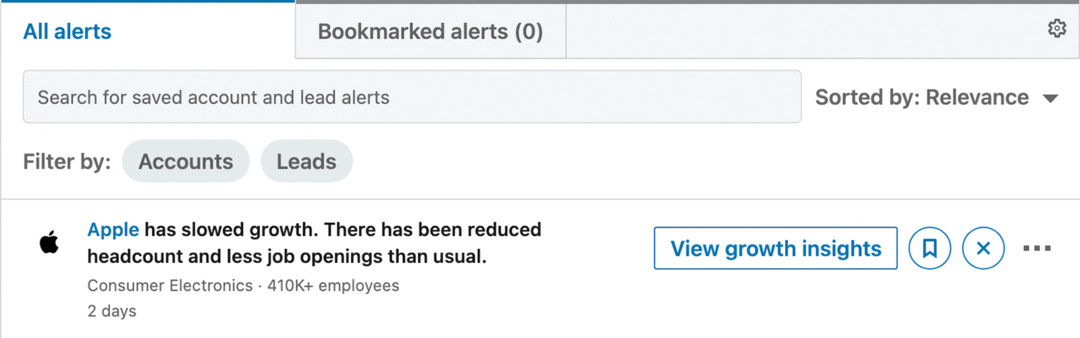
Wenn ein Unternehmen ungewöhnliche Wachstumsmuster aufweist, kann das Panel zusätzliche Erkenntnisse liefern. Beispielsweise können Sie erfahren, wohin die ehemaligen Mitarbeiter eines Unternehmens gehen, was Ihnen helfen kann, Ihre Strategie zur Lead-Generierung neu zu kalibrieren oder neue Möglichkeiten in Betracht zu ziehen.
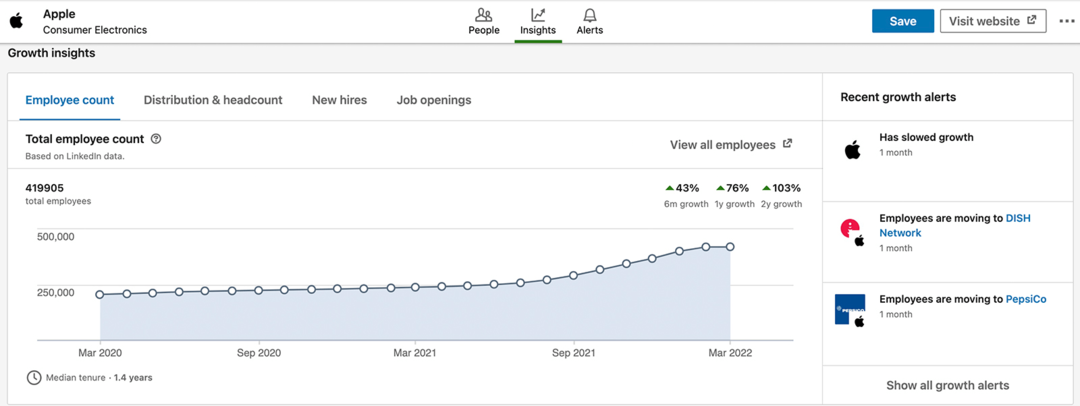
Nr. 2: Mit Lesezeichen versehene Benachrichtigungen im LinkedIn Sales Navigator
Der Feed „Alle Benachrichtigungen“ wurde entwickelt, um nützliche Neuigkeiten zu Ihren Accounts und Leads anzuzeigen. Aber Sie haben möglicherweise nicht die Kapazität, jeder Warnung die Zeit zu geben, die sie verdient, insbesondere nicht sofort.
Wenn Sie die Benachrichtigung speichern möchten, damit Sie sie später bearbeiten können, können Sie auf das Lesezeichensymbol klicken. Wenn Sie eine Benachrichtigung für später speichern, wird sie auf der Registerkarte „Mit Lesezeichen markierte Benachrichtigungen“ rechts neben der Registerkarte „Alle Benachrichtigungen“ angezeigt.

Wenn Sie Zeit haben, Konten zu recherchieren und Leads pflegen, können Sie zur Registerkarte „Mit Lesezeichen versehene Benachrichtigungen“ zurückkehren und sich durch die einzelnen Elemente bewegen. Um es aus Ihrem Feed zu entfernen und es von Ihrer Aufgabenliste zu streichen, klicken Sie auf die Schaltfläche X.
Nr. 3: Prioritätskonten im LinkedIn Sales Navigator
Rechts neben den Benachrichtigungs-Feeds sehen Sie den Feed „Meine Prioritätskonten“. Dieser Feed wurde entwickelt, um Ihnen dabei zu helfen, den Überblick über die für Ihr Unternehmen wichtigsten Kunden zu behalten. Er verfolgt die Mitarbeiterzahl und das Personalwachstum für alle wichtigen Kunden.
Wenn Sie keine Prioritätskonten auswählen, platziert Sales Navigator automatisch die Konten, die Sie gespeichert oder zuletzt angesehen haben, in diesem Feed. Um sicherzustellen, dass ein bestimmtes Konto in Ihrer Prioritätenliste angezeigt wird, klicken Sie im Feed oder in Ihrer Liste gespeicherter Konten auf das Sternsymbol.
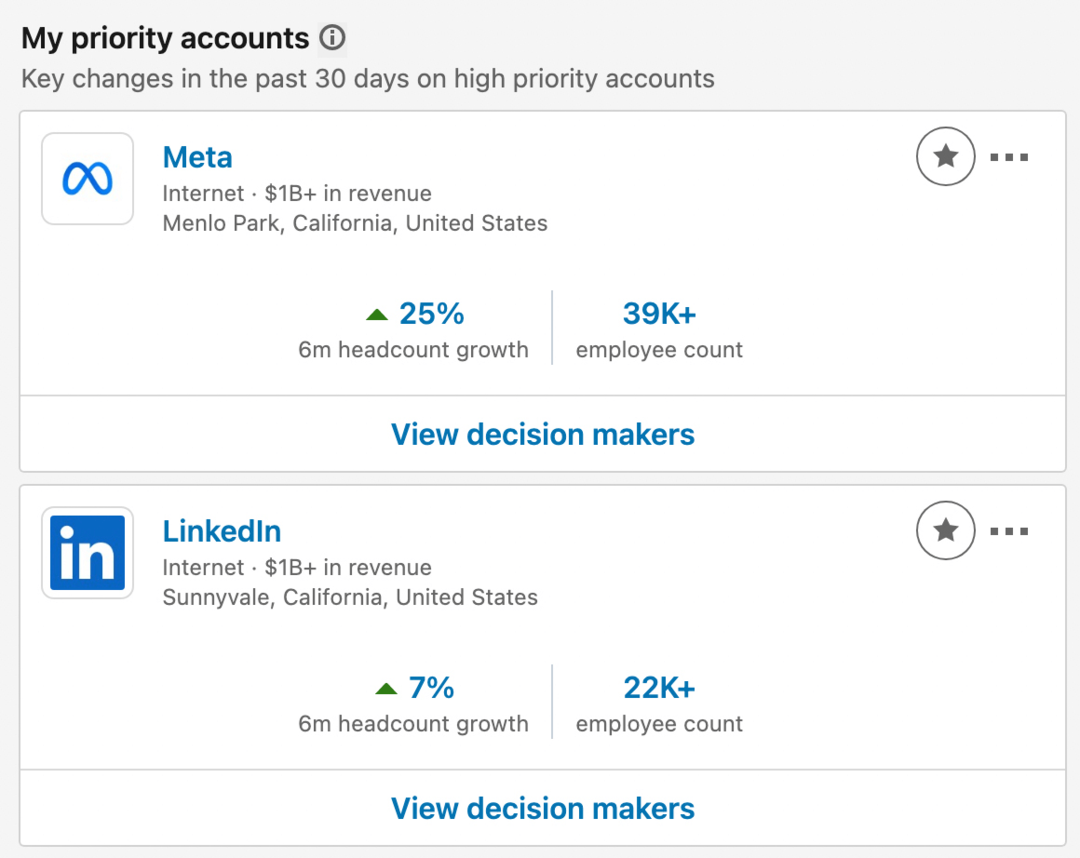
Sobald Sie Ihre Konten zum Prioritätsfeed hinzugefügt haben, können Sie Aktivitäten wie das Wachstum der Mitarbeiterzahl effizienter verfolgen. Mit der erweiterten Version von Sales Navigator können Sie auch offene Opportunities und Käuferabsichten für Priority Accounts nachverfolgen. Unabhängig davon, welche Version Sie verwenden, können Sie auf ein beliebiges Prioritätskonto klicken, um Entscheidungsträger anzuzeigen oder Ihre Kontoübersicht zu ändern.
Nr. 4: LinkedIn Sales Navigator-Kontokarte
Wenn Sie ein Konto speichern, erstellt Sales Navigator automatisch eine Kontozuordnung, um Ihnen bei der Priorisierung einzelner Leads zu helfen. Führungskräfte der C-Suite und andere Entscheidungsträger erscheinen automatisch in Tier I, während Manager und andere wichtige Verbindungen in Tier II erscheinen. Zusätzliche Benutzer, die Ihnen beim Aufbau von Beziehungen helfen können, erscheinen in Stufe III.
Sales Navigator empfiehlt nur ausgewählte Leads zum Hinzufügen zu Ihrer Account Map. Sie können jedoch jeden manuell von der Registerkarte „Empfohlene Leads“ zu Ihrer Kontoübersicht hinzufügen. Klicken Sie auf die Schaltfläche Zur Karte hinzufügen, um einen neuen Lead in Ihre Account-Karte aufzunehmen.
Möchten Sie Ihre Prioritäten anpassen oder ein Konto auf Ihre eigene Weise angehen? Sie können alle Leads per Drag-and-Drop auf verschiedene Ebenen in der Kontoübersicht ziehen. Sie können auch mehrere Account-Map-Versionen entwickeln, indem Sie auf das Dropdown-Menü Select Map klicken und Create New Map auswählen.
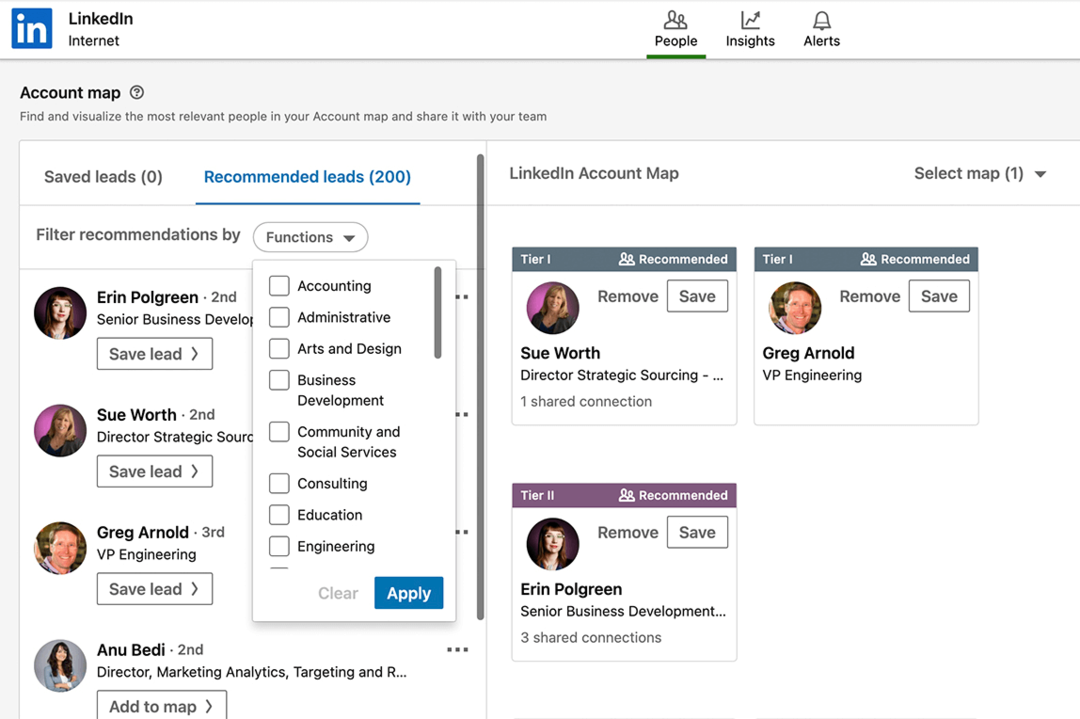
Wenn Sie ein Enterprise-Benutzer sind oder Sales Navigator mit einem Team verwenden, können Sie auch die neue Zusammenarbeitsfunktion der Plattform nutzen. Auf diese Weise können Sie mit Kollegen zusammenarbeiten, um Leads effizienter zu finden und zu pflegen.
Ist Web 3.0 auf Ihrem Radar?
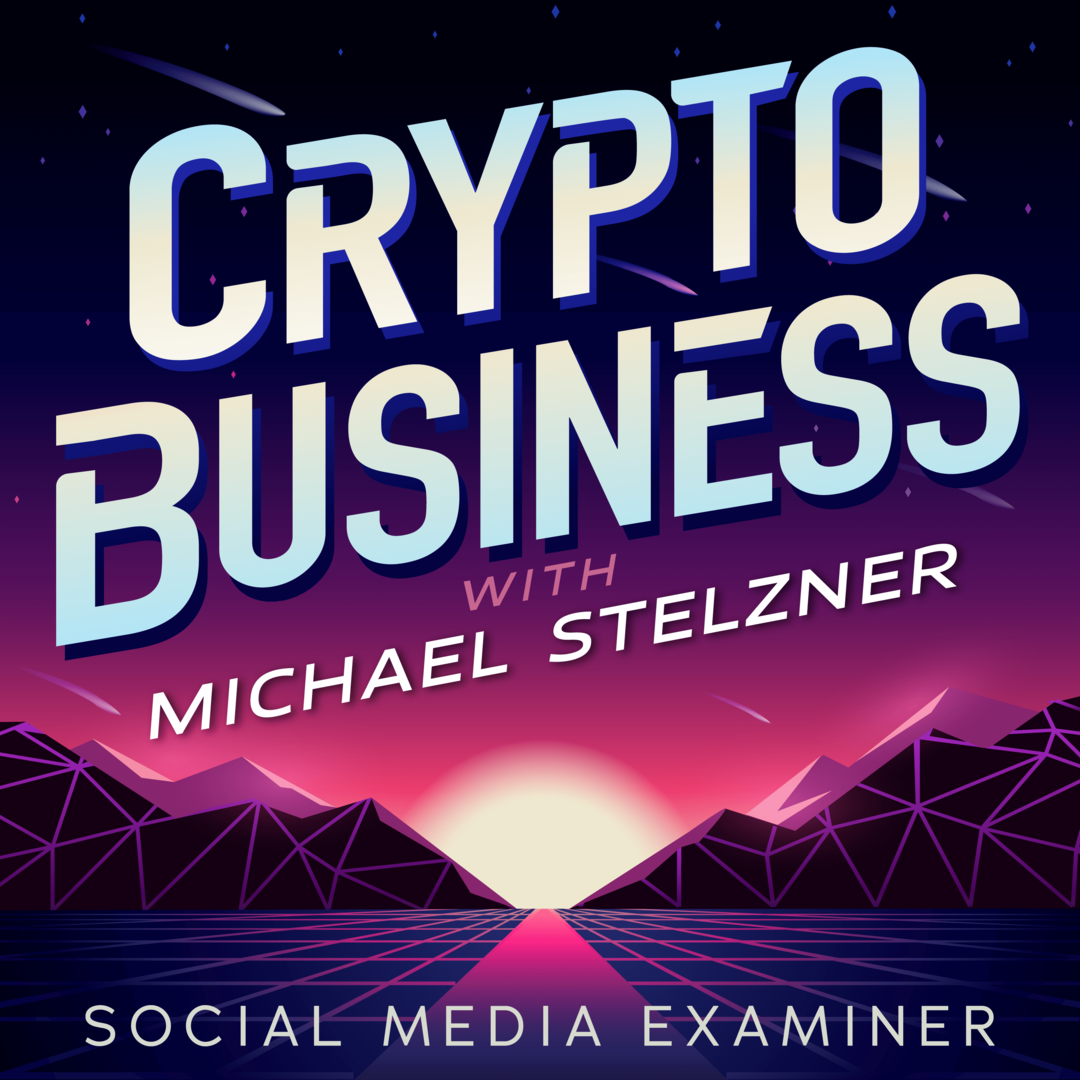
Wenn nicht, sollte es sein. Dies IST die neue Grenze für Marketing UND Geschäft.
Schalten Sie den Crypto Business-Podcast mit Michael Stelzner ein, um zu erfahren, wie Sie Web 3.0 nutzen können, um Ihr Unternehmen auf eine Weise auszubauen, die Sie nie für möglich gehalten hätten – ohne den verwirrenden Jargon. Sie erfahren mehr über die Verwendung von NFTs, Social Tokens, dezentralisierten autonomen Organisationen (DAOs) und mehr.
FOLGEN SIE DER SHOWMit dieser kollaborativen Funktion können Sie andere in Ihrem Team einladen, Ihrer Kontokarte beizutreten und sie zu bearbeiten. Gemeinsam können Sie das Einkaufskomitee analysieren und Beziehungen zu den richtigen Entscheidungsträgern aufbauen.
Neues Sales Navigator-Sucherlebnis und neue Filter
Sales Navigator hat schon immer eine lange Liste von Filtern bereitgestellt, um Ihnen zu helfen Finden Sie die richtigen Verbindungen für jedes Konto. In früheren Plattformversionen wurden die Filteroptionen jedoch als Popup angezeigt. Um Ihre Suche einzugrenzen, mussten Sie Filter aus dem Popup auswählen, die Ergebnisse überprüfen und dann das Popup erneut aufrufen, um Ihre Suche anzupassen.
Das neue Sales Navigator-Sucherlebnis macht das Popup überflüssig und zeigt alle Filteroptionen auf dem Bildschirm in einem zusammenklappbaren Fenster an. Das bedeutet, dass Sie die Filter anzeigen und mit ihnen interagieren können, während Sie die Ergebnisse durchsuchen und die Filter weiter anpassen. Da Sie unterwegs filtern, können Sie die benötigten Ergebnisse viel effizienter finden.
Um zu suchen, können Sie in die Suchleiste von Sales Navigator eingeben, wonach Sie suchen, und die Filter auf der Suchseite ändern. Alternativ können Sie entweder auf die Schaltfläche Lead-Filter oder Account-Filter klicken, um direkt zur Suchseite zu gelangen.
Auf der Suchseite können Sie einen beliebigen Satz von Parametern speichern, damit Sie die Suche später erneut aufrufen können. Sie können auch auf klicken, um einzelne Leads und Accounts in Ihren Listen zu speichern oder ihre Informationen direkt anzuzeigen.
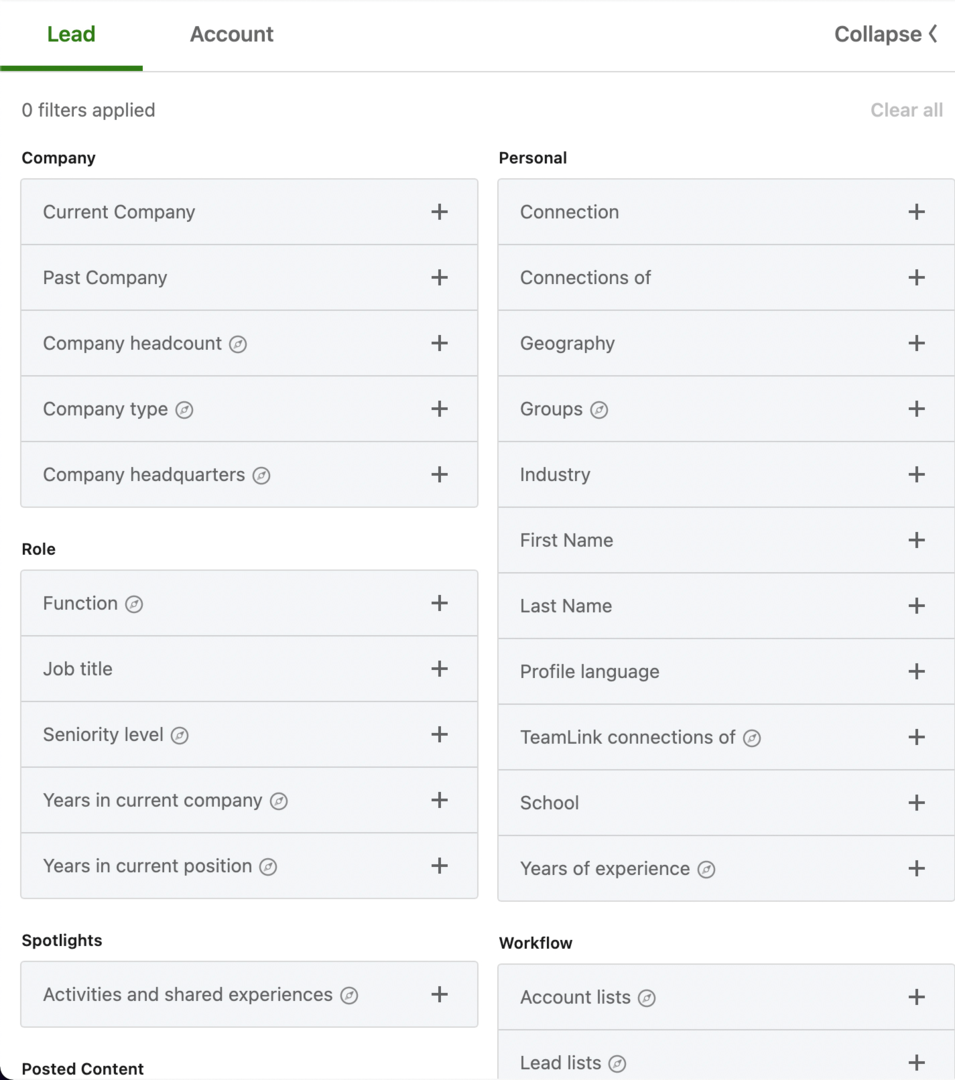
Möchten Sie die Filter beiseite schieben und sich stattdessen auf die Ergebnisse konzentrieren? Sie können jederzeit auf die Schaltfläche „Reduzieren“ klicken, um Ihren Suchprozess zu optimieren. Dann können Sie klicken, um die Profile der Mitglieder anzuzeigen, ihnen eine Nachricht per InMail zu senden oder interne Notizen zu Ihrer Beziehung hinzuzufügen.
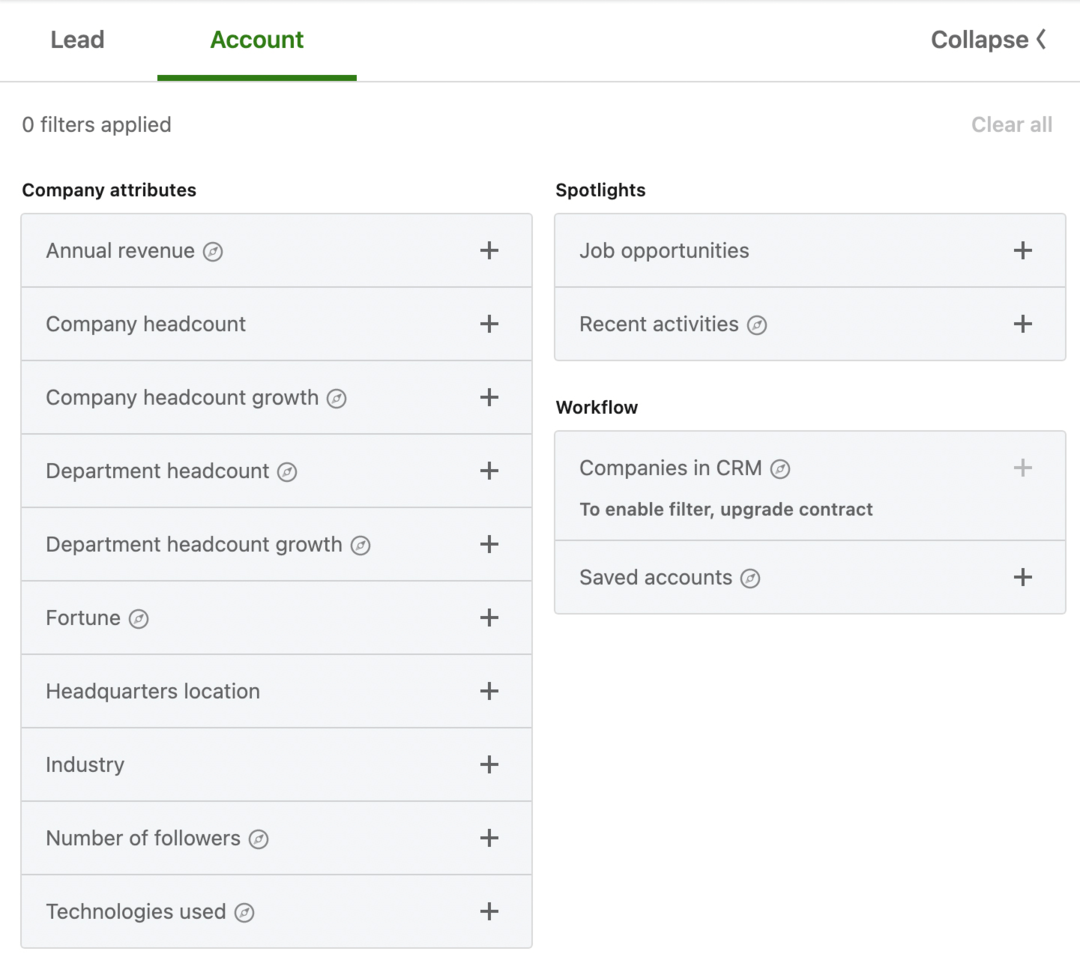
Als Nächstes werfen wir einen genaueren Blick auf die Registerkarten Lead- und Account-Suchfilter.
Nr. 5: LinkedIn Sales Navigator-Lead-Filter
Sie suchen Entscheidungsträger in bestimmten Unternehmen, in bestimmten Funktionen oder mit bestimmten Hintergründen? Mit den Lead-Filtern von Sales Navigator können Sie die richtigen Personen finden, mit denen Sie sich verbinden können, indem Sie fast alle Parameter verwenden.
Unternehmen
Mit den unternehmensbezogenen Filtern von Sales Navigator können Sie Personen basierend auf ihrem früheren oder aktuellen Unternehmen finden. Sie können auch den Filter „Unternehmenszahlen“ verwenden, um nach Größe zu suchen, oder den Filter „Unternehmenstyp“, um sich auf öffentliche, private und andere Status zu konzentrieren. Mit dem neu veröffentlichten Filter „Firmenzentrale“ können Sie auch nach Regionen suchen.
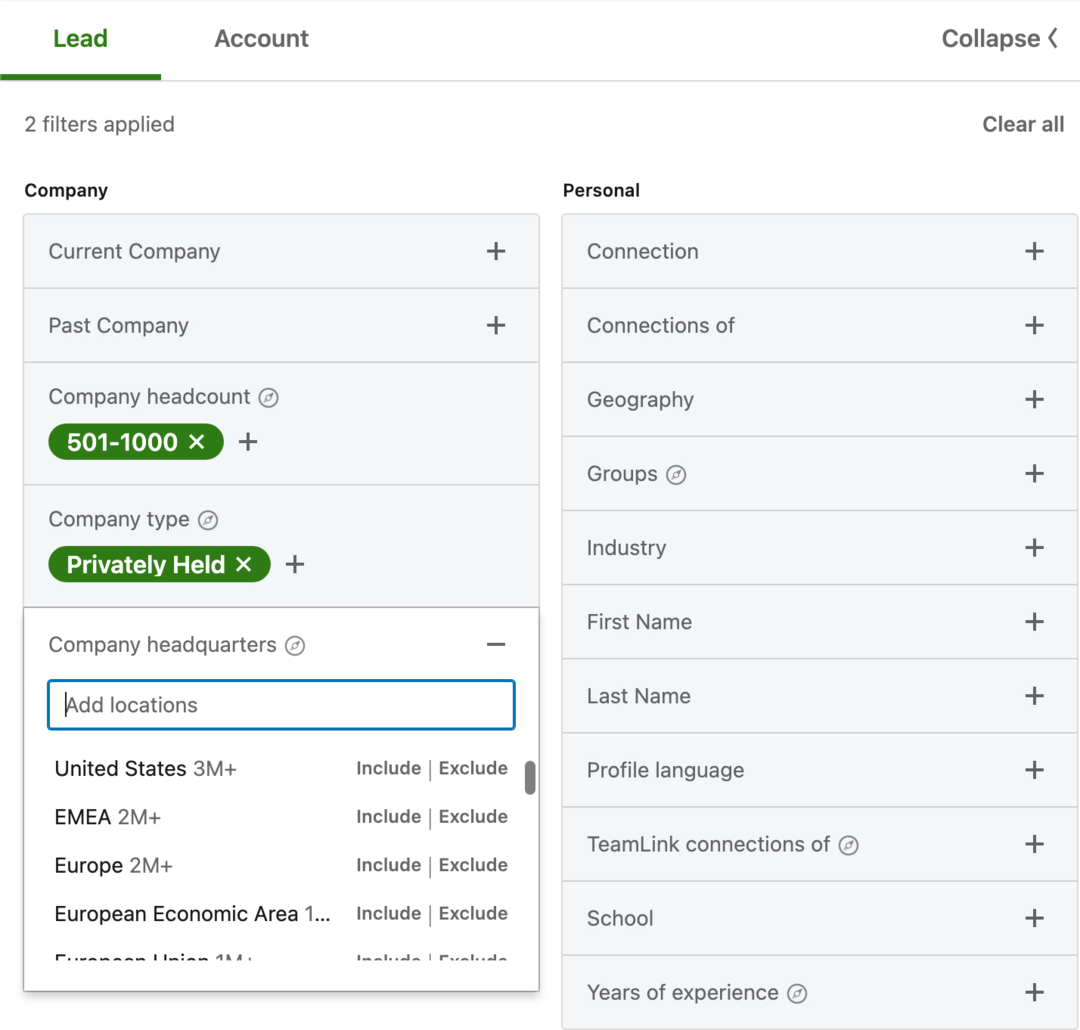
Rolle
Mit den rollenbezogenen Filtern können Sie Personen anhand ihrer Berufsbezeichnung oder Funktion finden. Wenn Sie nach neueren oder erfahreneren Fachleuten suchen, können Sie auch nach Dienstalter oder Jahren in ihrem aktuellen Unternehmen oder ihrer Position suchen.
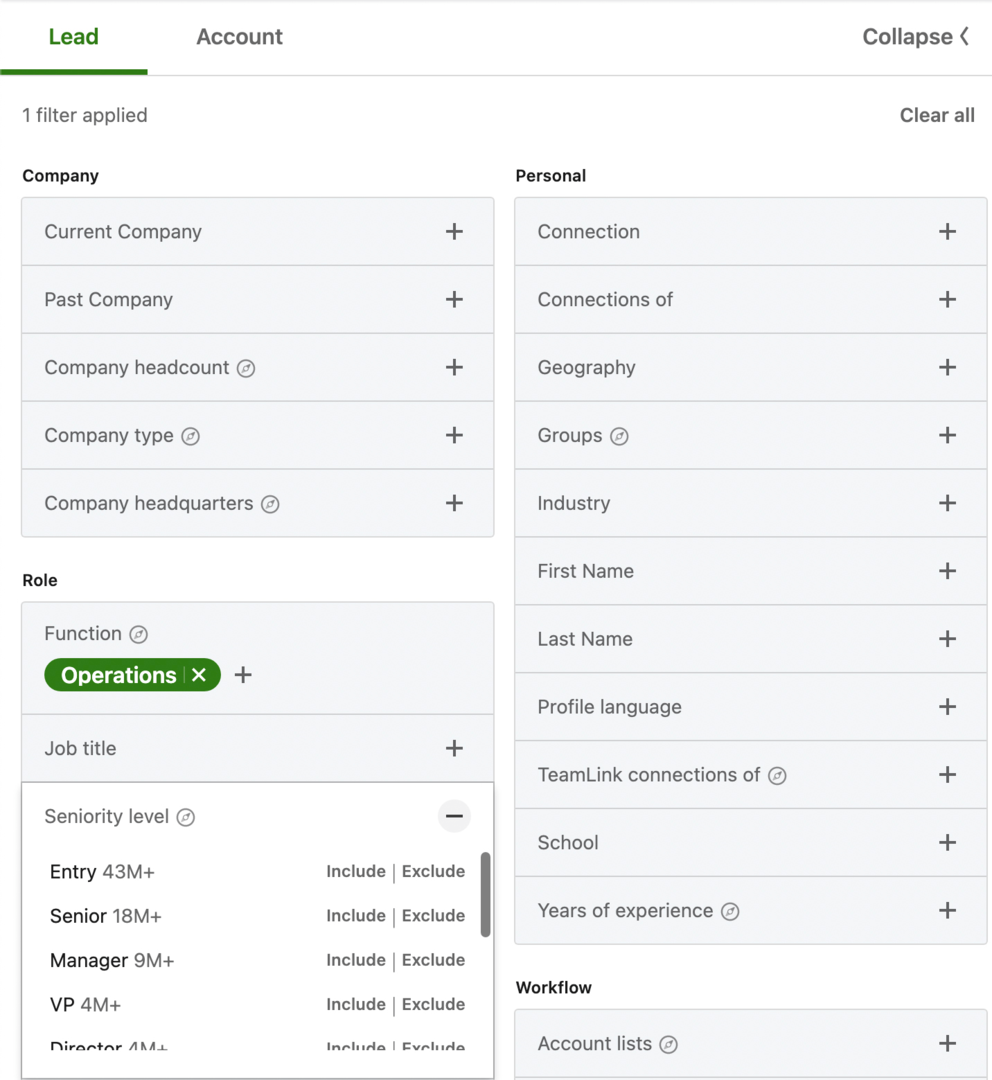
Scheinwerfer
Verwenden Sie die Spotlights-Filter des Tools, um Personen anhand ihrer LinkedIn-Aktivität zu finden. Sales Navigator macht es einfach, Personen zu identifizieren, die kürzlich ihren Job gewechselt haben, in den Nachrichten erwähnt wurden, Inhalte auf LinkedIn gepostet oder Erfahrungen mit Ihnen geteilt haben.
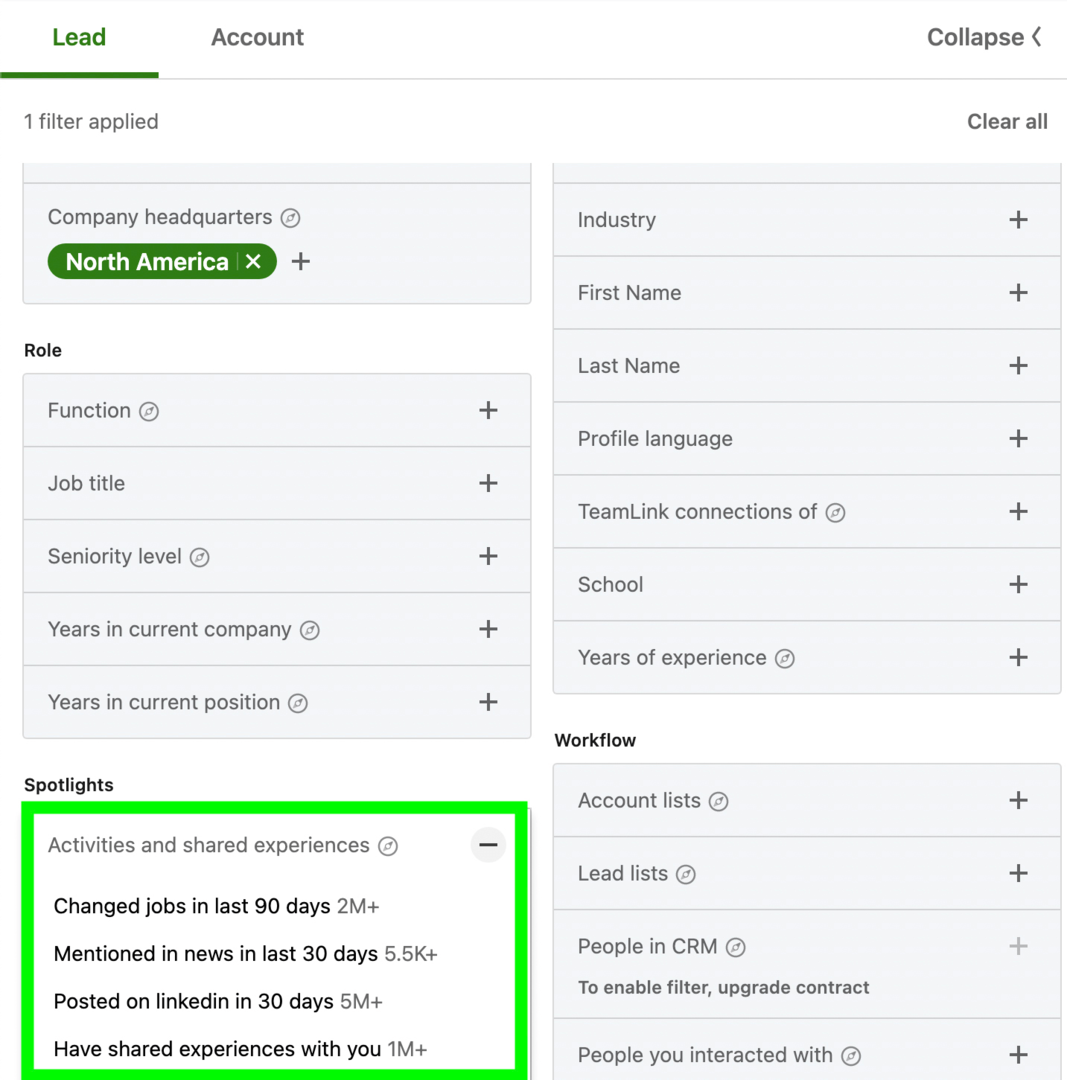
Geposteter Inhalt
Suchen Sie nach Leads, die über Probleme sprechen, die Sie lösen können, oder nach Produkten suchen, die Sie anbieten? Möchten Sie mit Leuten in Kontakt treten, die über Ihre Konkurrenten sprechen? Mit den Filtern für gepostete Inhalte von Sales Navigator können Sie nach beliebigen Schlüsselwörtern oder Phrasen in den Beiträgen von LinkedIn-Benutzern suchen.
persönlich
Mit den persönlichen Filtern von Sales Navigator können Sie Personen nach praktisch jedem Attribut oder jeder Qualifikation suchen. Sie können beispielsweise nach Schule oder suchen LinkedIn-Gruppen, oder filtern Sie nach Branche oder langjähriger Erfahrung.
Mit persönlichen Filtern können Sie Personen finden, die mit bestimmten Verbindungen verknüpft sind, was den Aufbau von Beziehungen erleichtern kann. Wenn Sie Sales Navigator mit einem Team verwenden, ist der TeamLink Connections-Filter wahrscheinlich ebenfalls hilfreich. Diese neue Option schafft die Voraussetzungen für eine herzliche Vorstellung, da sie es Teammitgliedern ermöglicht, Sie mit Interessenten in Verbindung zu bringen, die Verbindungen ersten Grades sind.
Arbeitsablauf
Die Workflow-Filter des Tools erleichtern das Auffinden und Nachverfolgen von Personen, für die Sie bereits recherchiert haben. Diese Filter helfen Ihnen, Personen in Ihren Lead-Listen, Leads in Ihrem CRM-Tool (Customer Relationship Management) oder Personen zu finden, mit denen Sie zuvor interagiert haben.
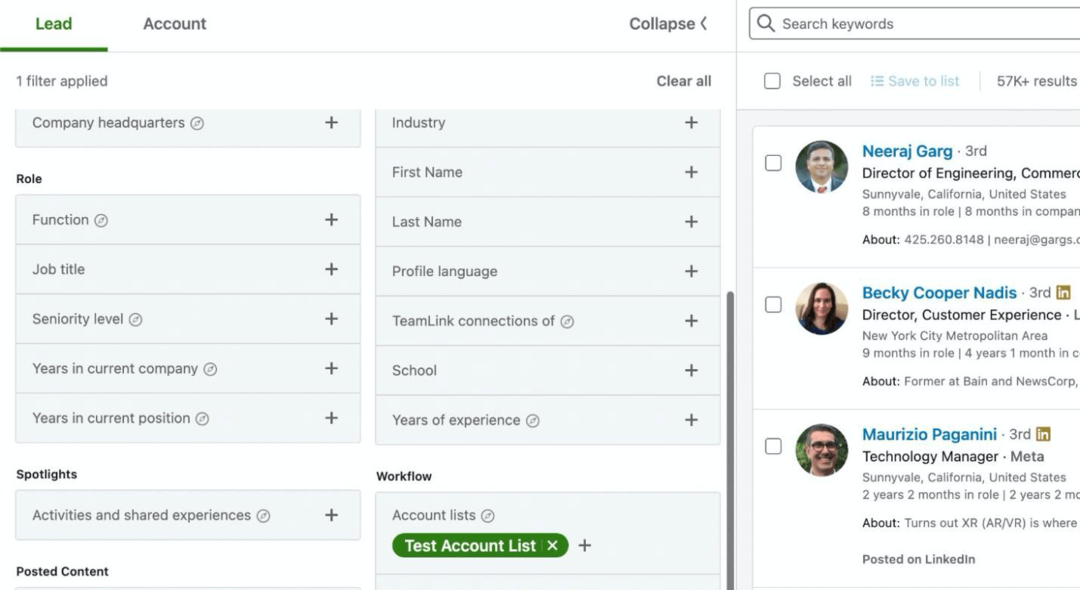
Gefährdete Chancen
Wenn Sie die Advanced- oder Enterprise-Version von Sales Navigator verwenden, erhalten Sie auch Zugriff auf die neu veröffentlichte At-Risk Opportunity-Liste. Der als Filter auf der Registerkarte „Lead“ verfügbare Filter „Kontakte, die offene Verkaufschancen hinterlassen haben“ zeigt Personen an, die offene Verkaufschancen hinterlassen haben, deren Eigentümer Sie sind.
Der Filter soll Ihnen dabei helfen, den Überblick über Verkaufschancen zu behalten, die aufgrund von Fluktuation beeinträchtigt werden können. Indem Sie diesen Filter regelmäßig überprüfen, können Sie vermeiden, Chancen aufgrund von Personalwechseln zu verpassen, und mit Leads in Kontakt bleiben, auch wenn sie zu neuen Unternehmen wechseln.
Nr. 6: LinkedIn Sales Navigator-Kontofilter
Sales Navigator unterteilt kontenbasierte Filter in attribut-, aktivitäts- und arbeitsablaufbezogene Kategorien. Sie können klicken, um jedes Unternehmen anzuzeigen, das Ihren Suchparametern entspricht, oder Sie können klicken, um die Mitarbeiter eines beliebigen Unternehmens anzuzeigen. Anschließend können Sie Konten oder Leads zu Ihren gespeicherten Listen hinzufügen, um sie weiter zu recherchieren und nachzuverfolgen.
Unternehmensattribute
Vom Jahresumsatz bis hin zu verwendeten Technologien können Sie nach fast allen kontobasierten Attributen suchen. Mit dem Filter „Jahresumsatz“ können Sie beispielsweise nach Unternehmen mit praktisch jeder Jahresumsatzspanne in mehr als einem Dutzend Hauptwährungen suchen.
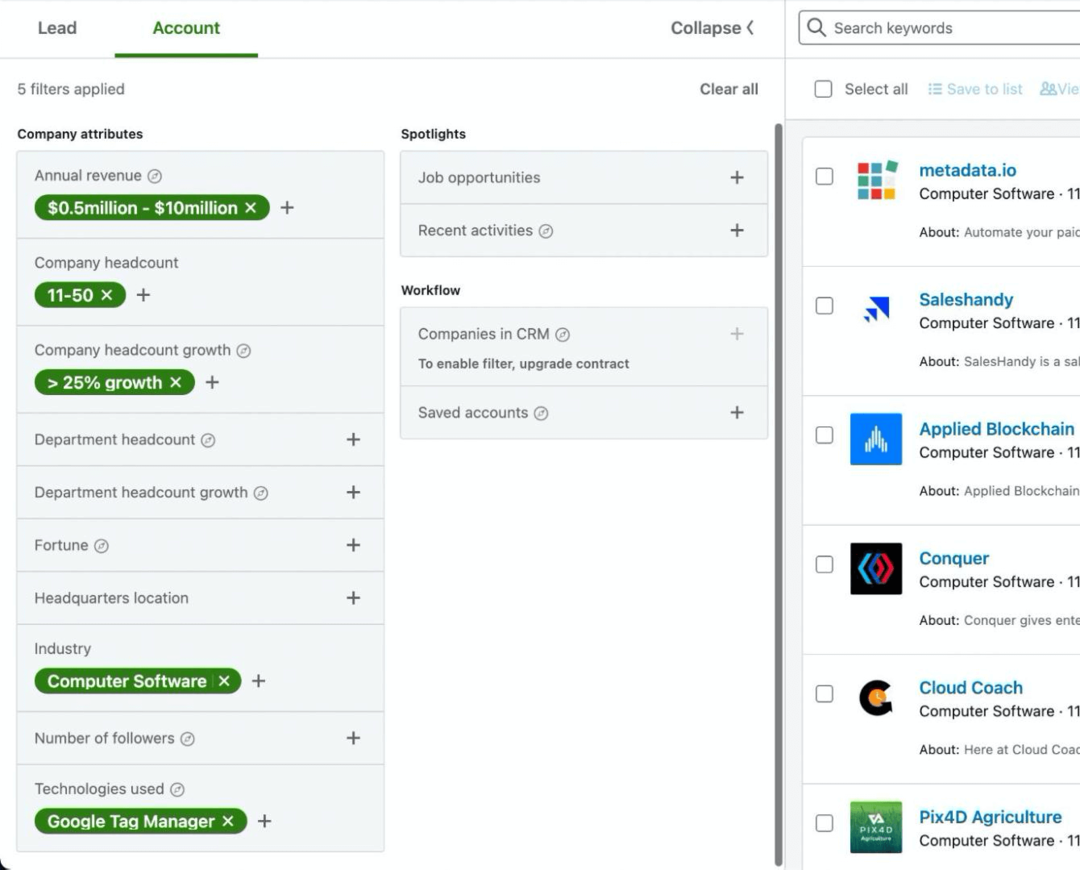
Mit dem Filter Company Headcount können Sie kleine Unternehmen, globale Konzerne und alles dazwischen identifizieren. Mit dem Filter Abteilungsmitarbeiterzahl können Sie Abteilungen finden, die von der Buchhaltung bis zum Support reichen, mit einer beliebigen Mitarbeiterzahl Ihrer Wahl.
Mit dem Filter Wachstum der Mitarbeiterzahl des Unternehmens können Sie nach Unternehmen suchen, die mit bestimmten Raten wachsen. Der Filter Wachstum der Abteilungsmitarbeiterzahl bietet ähnliche Einblicke auf Abteilungsebene, sodass Sie Bereiche mit schnellem Wachstum finden können.
Mit dem Fortune-Filter können Sie Unternehmen sehen, die von reichen Vermögen 50 zu Fortuna 1000. Der Branchenfilter macht es einfach, Unternehmen in Branchen zu finden, die von Gartenbau bis hin zu Kunststoffen reichen Publishing für Pharmazeutika, während der Standortfilter der Zentrale Ihre Suche nach bestimmten Regionen oder einschränkt Postleitzahlen.
Mit dem Filter Anzahl der Follower können Sie Unternehmen mit einer beliebigen Anzahl von Personen ermitteln, die ihrer LinkedIn-Unternehmensseite folgen. Der Filter „Verwendete Technologien“ ermöglicht es Ihnen, eine lange Liste von Software und Apps zu durchsuchen, wodurch es einfach ist, Unternehmen zu finden, die Technologien verwenden, die Ihrer Technologie ähneln oder mit ihr konkurrieren.
Scheinwerfer
Mithilfe von Spotlight-Filtern können Sie Konten basierend auf ihren letzten Aktionen finden. Mit dem Job Opportunities-Filter können Sie Unternehmen finden, die derzeit auf LinkedIn einstellen, unabhängig von der Position. Mithilfe des Filters „Neueste Aktivitäten“ können Sie Unternehmen mit erheblichen jüngsten Aktivitäten erkennen, darunter Veränderungen in der Führungsebene in den letzten drei Monaten und Finanzierungsveranstaltungen im letzten Jahr.
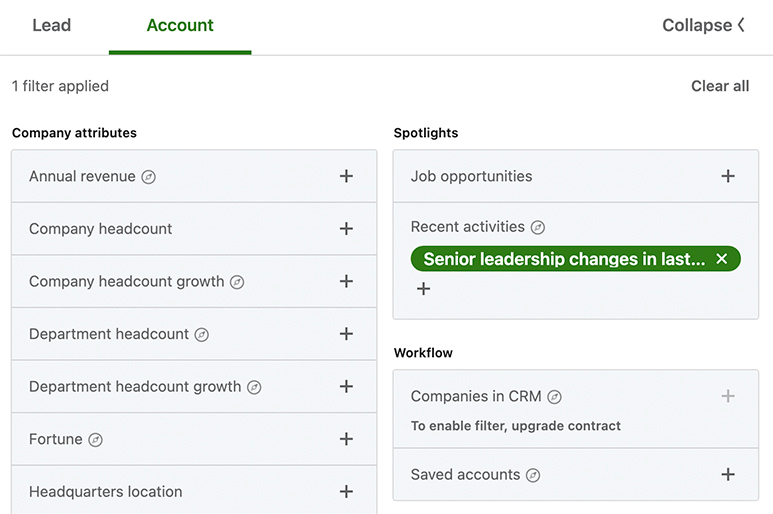
Arbeitsablauf
Die Account-Workflow-Filter von Sales Navigator ähneln ihren vergleichbaren Lead-Workflow-Optionen. Der Filter Unternehmen im CRM zeigt alle Unternehmen an, die Sie in Ihrem verknüpften CRM-Tool gespeichert haben. Mit dem Filter „Gespeicherte Konten“ können Sie Konten erneut aufrufen, die Sie in einer Liste gespeichert haben. Sie können auf ein beliebiges Konto klicken, um Details anzuzeigen oder ähnliche Konten anzuzeigen.
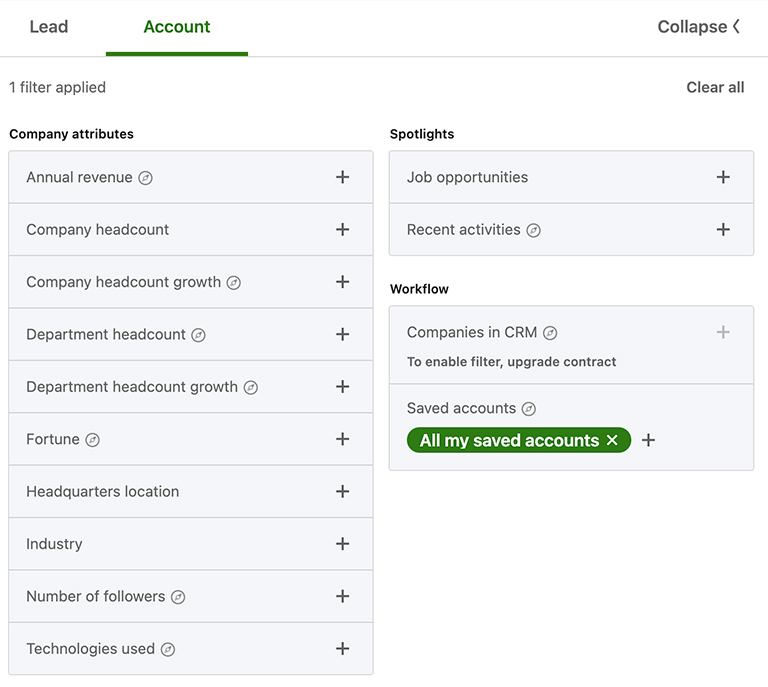
Fazit
Von Suchfiltern über Benachrichtigungs-Feeds bis hin zu Account-Map-Kooperationen enthält die erste Sales Navigator-Version für 2022 eine lange Liste von Updates. Mit diesen neu gestalteten Funktionen können Sie Entscheidungsträger viel effizienter identifizieren und mit ihnen in Kontakt treten, wodurch Ihre Lead-Generierungs- und Verkaufsprozesse optimiert werden.
Holen Sie sich weitere Ratschläge zum LinkedIn-Marketing
- Optimieren Sie Ihre LinkedIn-Unternehmensseite für 2022.
- Generieren Sie mehr LinkedIn Leads und Conversions.
- Erstellen Sie eine LinkedIn-Content-Strategie, die funktioniert.
Haben Sie schwierige Marketingfragen? Holen Sie sich die Antworten hier

Innerhalb der Society erhalten Sie exklusiven Zugang zu einer ständig aktiven Community aus Tausenden von erfahrenen Vermarktern aus der ganzen Welt. Darunter auch viele unserer Trainer!
Das bedeutet, dass Sie spontan schwierige Fragen stellen und echte, umsetzbare Antworten erhalten können. Kein Schreien mehr ins Leere, nur um mit *Grillen* belohnt zu werden.
WERDEN SIE HEUTE DER GESELLSCHAFT BEITRETEN